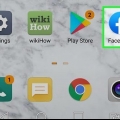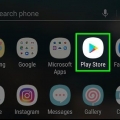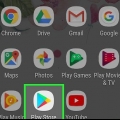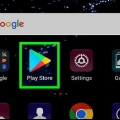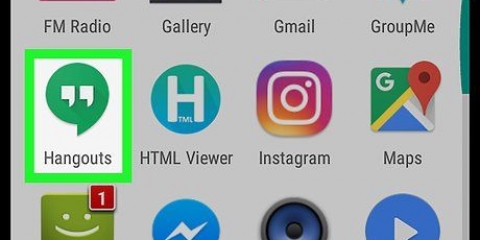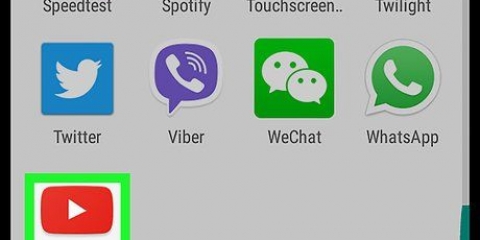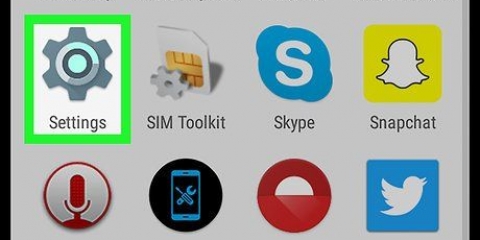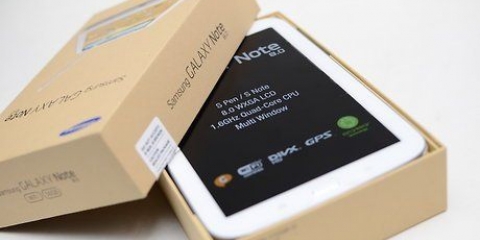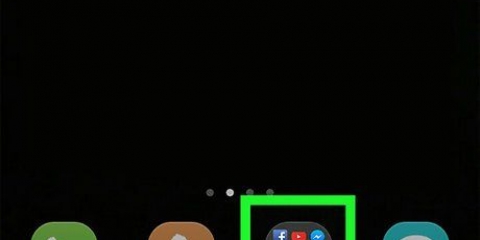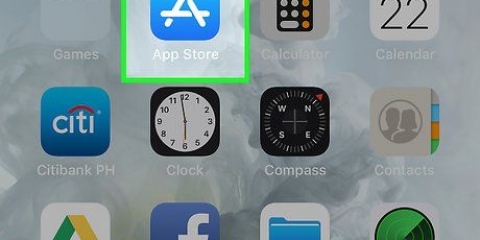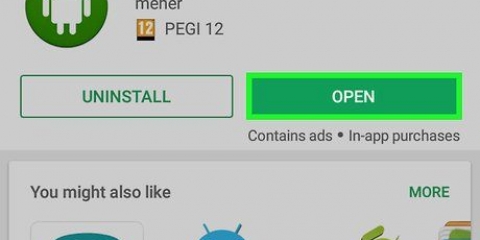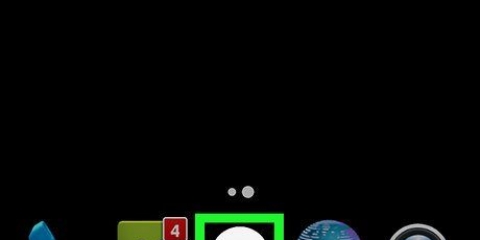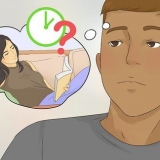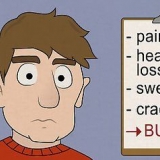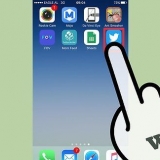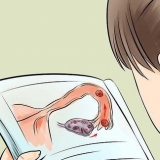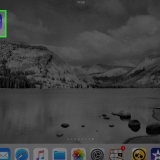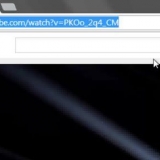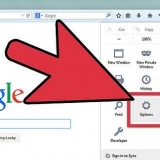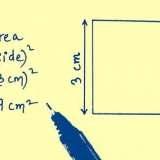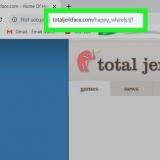Antes de começar, se solicitado, toque em Entendido prosseguir para. Você também pode clicar Degraus toque para obter uma lista de instruções passo a passo.
Usando gps no android
Este tutorial mostrará como obter instruções passo a passo para um local com um Android. Embora existam inúmeros aplicativos de GPS disponíveis na Google Play Store, o Google Maps é o aplicativo de GPS mais usado para Android.
Degraus

1. Baixe o Google Maps. Se o Google Maps ainda não estiver no seu Android, abra Google Playe faça o seguinte:
- Toque na barra de pesquisa na parte superior da tela.
- modelo Google Maps.
- Toque em Procurar ou o Entrar teste.
- Toque em Mapas - Navegação & Transporte.
- Toque INSTALAR.
- Quando solicitado, toque em ACEITAR.

2. Abra o Google Maps. Toque em ABRIR assim que aparecer na play store. Isso abrirá a página principal do Google Maps.
Você também pode tocar no ícone do Google Maps na gaveta de aplicativos do seu Android.

3. Toque na barra de pesquisa. Este é o campo de texto "Pesquisar aqui" na parte superior da tela.

4. Insira um nome ou endereço de destino. Digite o nome (por exemplo,., "Starbucks") ou o endereço do lugar que você quer ir.
Se você não souber o nome do destino ou se o destino for uma casa residencial, será necessário inserir um endereço.

5. Toque no destino. No menu suspenso abaixo da barra de pesquisa, toque no destino que corresponde ao nome ou endereço que você digitou.
Se você não vir o destino correto depois de inserir o endereço, toque em Procurar ou Entrar no seu teclado android.

6. Toque emINSTRUÇÕES. É um botão azul na parte inferior da tela, mas pode ser necessário rolar para baixo para encontrar o botão.

7. Insira um ponto de partida. Toque no campo de texto "Escolha um ponto de partida..." na parte superior da tela, insira o endereço do local de onde você iniciará sua jornada.
Você geralmente terá a opção Sua localização que permite que você escolha sua localização atual como ponto de partida.

8. Selecione um meio de transporte. Toque em um dos ícones — carro, ônibus, pessoa ou bicicleta — na parte superior da tela para indicar se você vai dirigir até seu destino, pegar transporte público, caminhar ou andar de bicicleta.

9. Comece sua rota. Toque em COMEÇAR na parte inferior da tela para iniciar a navegação automatizada. Você ouvirá uma voz, enquanto estiver no caminho, explicando as direções corretas.
Pontas
- O Google Maps geralmente envia informações atualizadas sobre seu trajeto e as condições da estrada.
- Se você estiver conectado ao Google Maps e ao Google app com seu endereço do Gmail, sua localização atual aparecerá como um mapa no Google app.
Avisos
- O Google Maps, como todos os aplicativos de GPS, não é 100% preciso. Se uma rota parece perigosa ou improvável, você precisa confiar no bom senso.
Artigos sobre o tópico "Usando gps no android"
Оцените, пожалуйста статью
Similar
Popular